Win10显卡驱动安装失败怎么办?在更新Win10系统的过程中,显卡驱动也要更新。最近有朋友反映Win10显卡驱动安装失败。这是怎么回事?如何解决这个问题?下面小编就给大家详细介绍一下Win10显卡驱动安装失败的解决方法。有兴趣的话,过来看看。
 win 10显卡驱动安装失败的两种解决方案
win 10显卡驱动安装失败的两种解决方案
首先删除之前的显卡驱动文件,重新安装。
1.右键单击& ldquo在桌面上。这台电脑& rdquo图标,然后选择& ldquo。管理& rdquo打开,进入新窗口,然后单击& ldquo在左边。设备经理& rdquo,然后找到& ldquo在右边。显示适配器& rdquo选项。
 2.如果没有安装显卡驱动程序,将会出现一个黄色的感叹号。选择卡片选项,右键选择& ldquo属性& rdquo打开。
2.如果没有安装显卡驱动程序,将会出现一个黄色的感叹号。选择卡片选项,右键选择& ldquo属性& rdquo打开。
 3.单击& ldquo在窗口的左下角。卸载设备& rdquo选项,在弹出的提示窗口中将& ldquo删除这个设备的驱动软件& rdquo检查并点击& ldquo。卸载& rdquo纽扣。
3.单击& ldquo在窗口的左下角。卸载设备& rdquo选项,在弹出的提示窗口中将& ldquo删除这个设备的驱动软件& rdquo检查并点击& ldquo。卸载& rdquo纽扣。
 4,然后选择右键选择& ldquo更新驱动程序& rdquo选项。
4,然后选择右键选择& ldquo更新驱动程序& rdquo选项。
 5,最后点击& ldquo自动搜索& rdquo,然后等待驱动程序安装完成。
5,最后点击& ldquo自动搜索& rdquo,然后等待驱动程序安装完成。
 方法二。安装旧版本的显卡驱动程序并修改组策略。
方法二。安装旧版本的显卡驱动程序并修改组策略。
1.下载安装旧版显卡驱动后,快捷键& ldquo4 ++ R & rdquo;运行,输入& ldquogpedit.msc & rdquo,回车打开。
 2.进入本地组策略编辑器并单击& ldquo依次放在左边。计算机配置& mdash& mdash模板& mdash& mdash系统& rdquo。
2.进入本地组策略编辑器并单击& ldquo依次放在左边。计算机配置& mdash& mdash模板& mdash& mdash系统& rdquo。
 3,查找& ldquo系统& rdquo& ldquo在文件设备安装& rdquo,单击& ldquo在右边。设备安装限制& rdquo。
3,查找& ldquo系统& rdquo& ldquo在文件设备安装& rdquo,单击& ldquo在右边。设备安装限制& rdquo。
 4,双击& ldquo禁止安装其他策略设置没有描述的设备& rdquo设置。
4,双击& ldquo禁止安装其他策略设置没有描述的设备& rdquo设置。
 5,在窗口中将& ldquo启用& rdquo。只是检查一下。如果您想更新其他驱动程序,您需要检查& ldquo& rdquo禁用选项。
5,在窗口中将& ldquo启用& rdquo。只是检查一下。如果您想更新其他驱动程序,您需要检查& ldquo& rdquo禁用选项。

 小白号
小白号



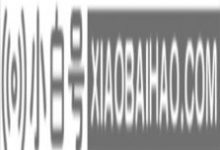
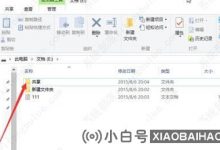
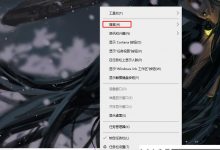









评论前必须登录!
注册